
今日忽闻演员郑佩佩离世,心中顿时感到无比惋惜。这位银幕上的不朽女侠,就这样静静地告别了我们。她留下的是一部部经典的影视作品,带给我们无尽的回忆和感动。
为了向这位银幕女侠致以最深的敬意,我特心用FineBI绘制了一张她人生大事记的图表。让我们一同透过这张图表,回顾并共同见证她那辉煌而充满光彩的一生。
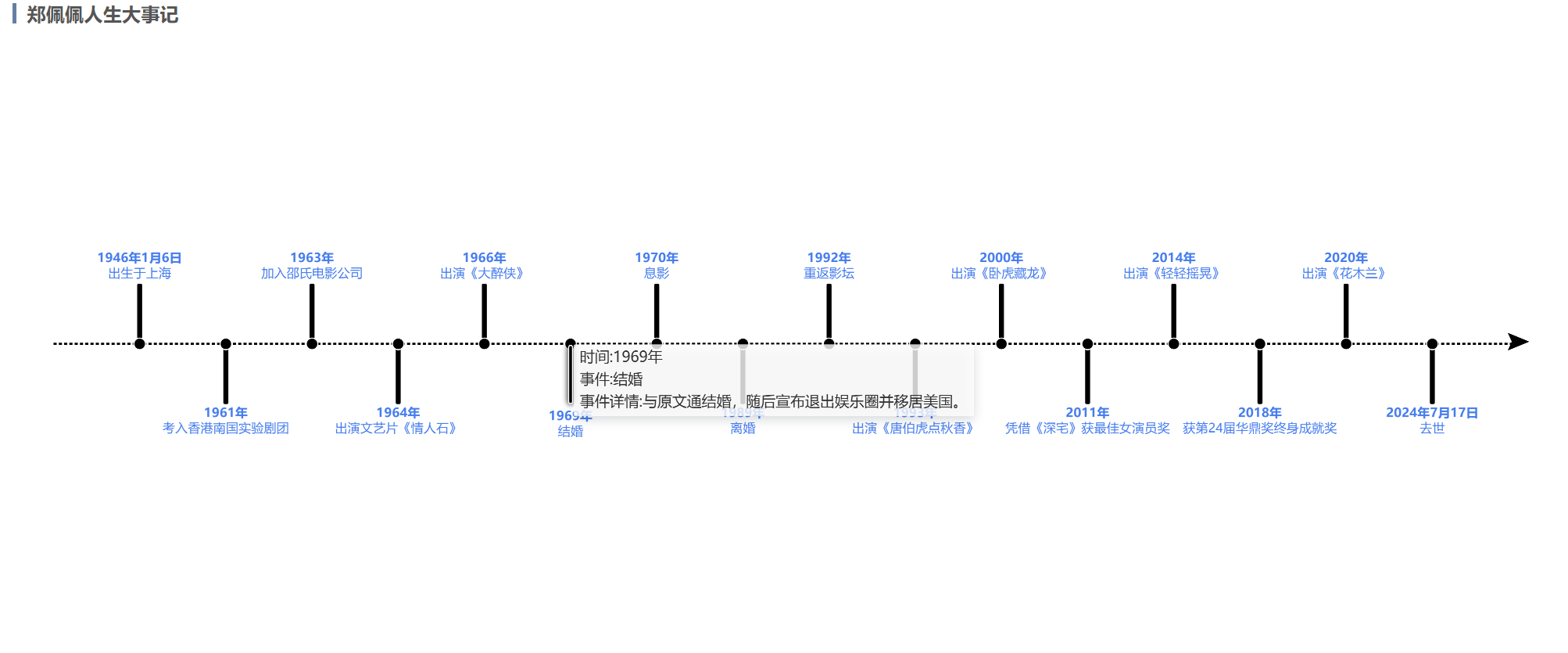
在动手制作图表之前,我细心地整理并准备了用于制作大事记图的详尽数据表格。现在,让我们一同踏上这段旅程,亲眼见证大事记图表从无到有的完整制作过程。
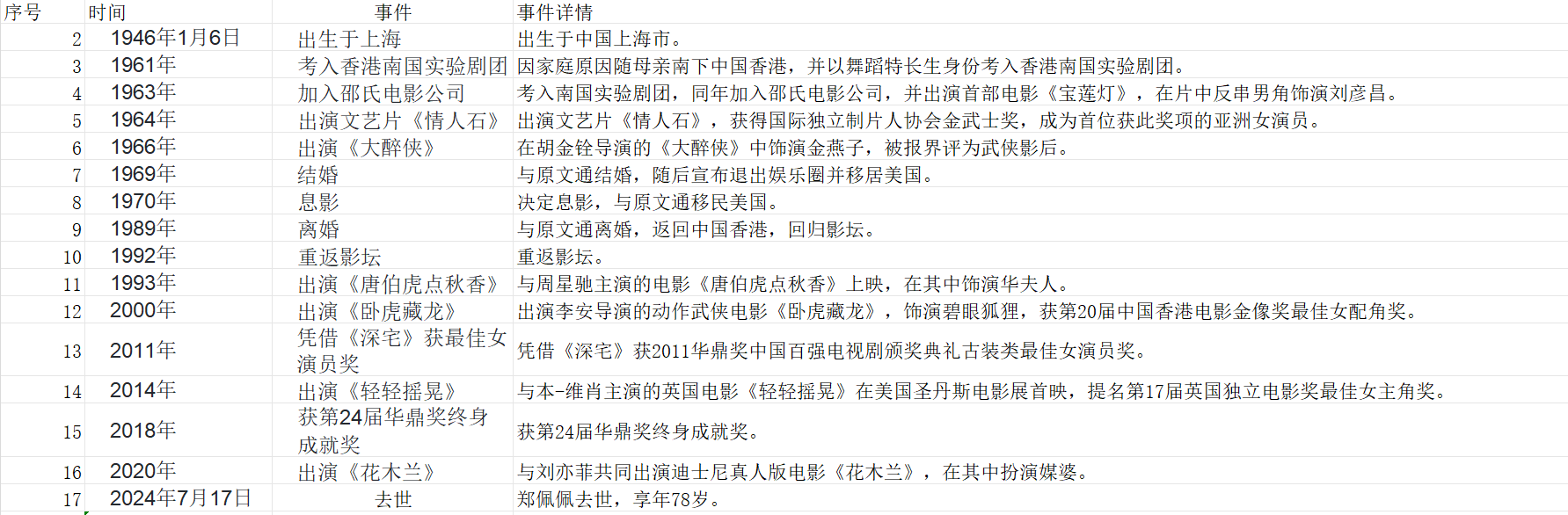
在数据上传之前,我们需要对数据首行和末行添加一个空白行,用来模拟大事记图中间连线的延长部分,需要注意的是,时间字段需要分别添加不同的空格符,而不是留空,如下图:
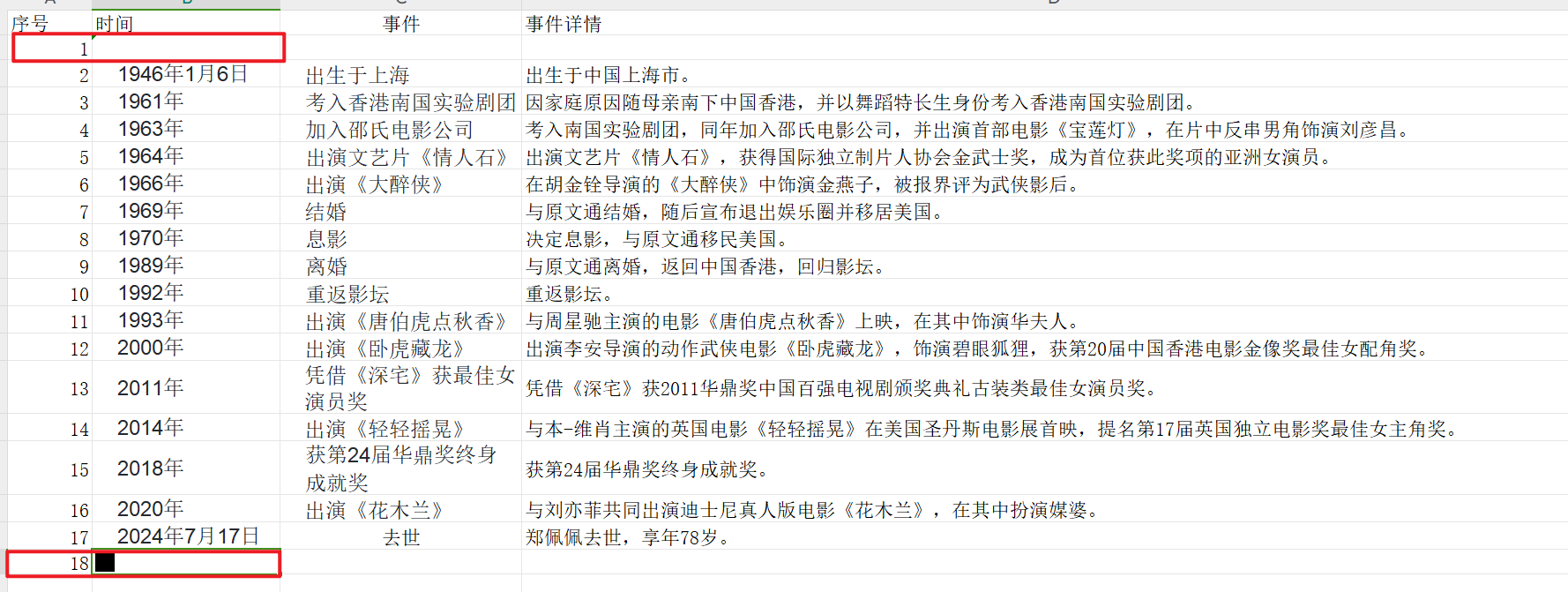
在这里,我们可以跳过数据上传的部分,相信大家对这个操作已经非常熟悉了。接下来,我们将重点放在添加一个名为“方向”的计算字段上。这一步骤的关键在于,它将用于生成大事记图中每个事件的连接线。
特别需要注意的是:对于时间字段没有内容的记录,我们无需生成连接线。因此,在这种情况下,“方向”字段应保持为空。通过这一设置,我们可以确保每个事件的连接线都能够准确地呈现在图表中。
IF(LEN(TRIM(${时间}))=0,null,MOD(${序号},2)=0,1,-1)
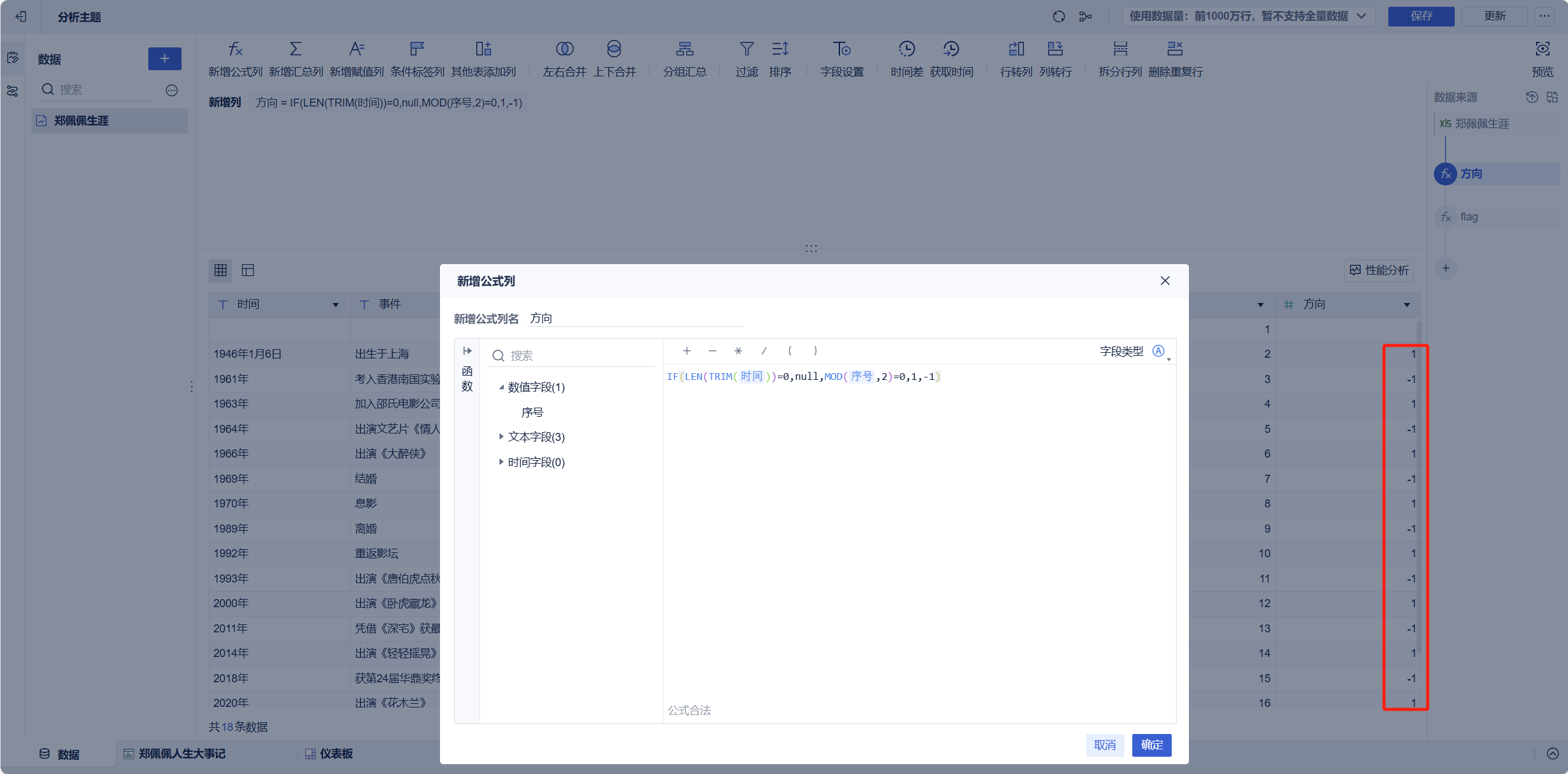
接下来,我们将添加一个名为“中间线”的计算字段,并为其赋予一个固定值:0。这一步骤的目的非常明确——通过在大事记图中的0坐标处生成一条长长的连线,相信大家已经明白了这个字段的重要性。这个连线将成为图表中连接各个事件的纽带,使整个大事记图更加直观和连贯。
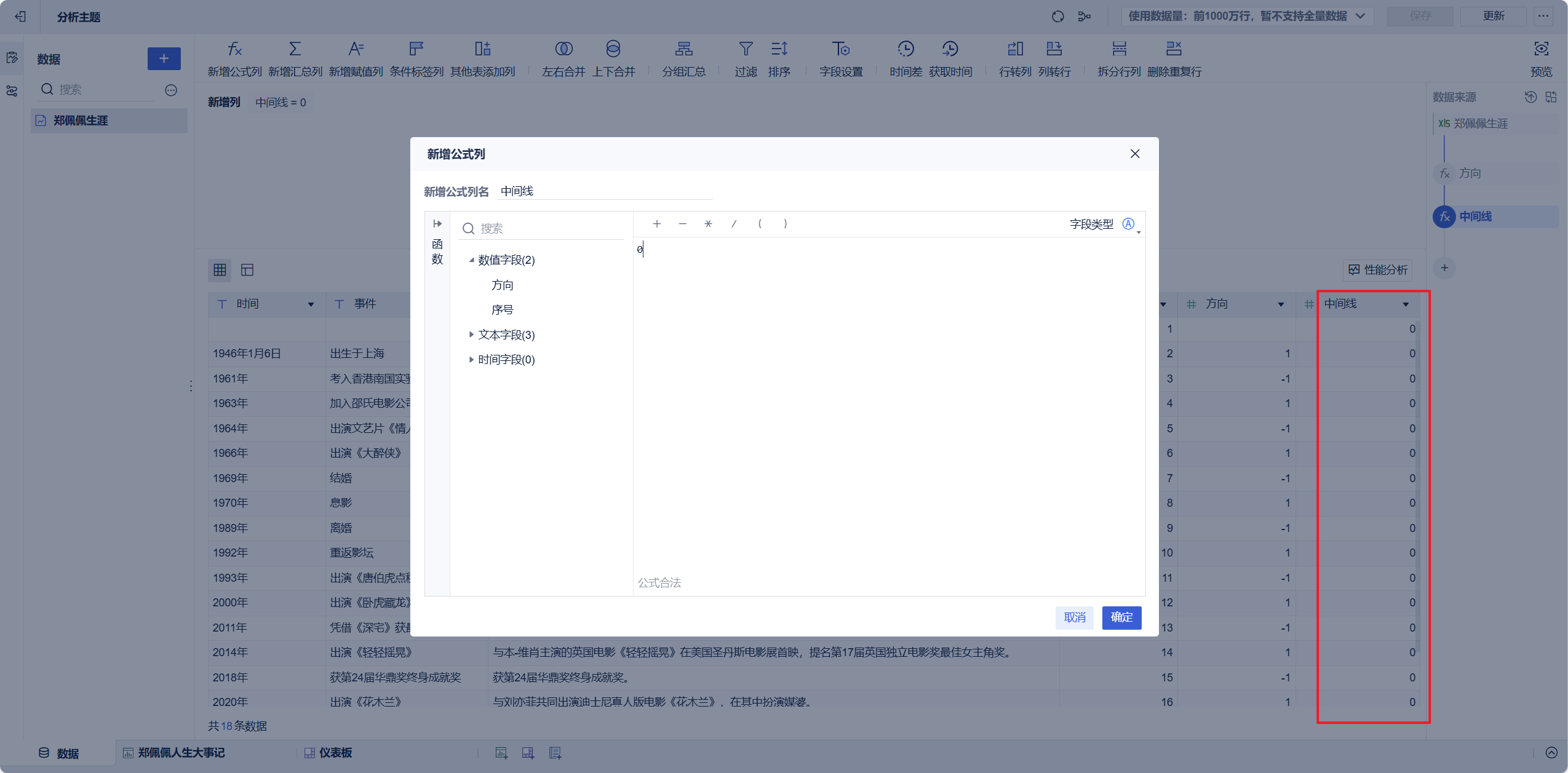
现在,我们进入组件制作的关键环节。首先,我们需要选择图表类型为“自定义图表”,这一选择将为我们的大事记图打下基础。接着,我们将时间字段放置在图表的横轴上,这样可以让时间线一目了然。同时,将方向字段置于图表的纵轴上,以确保每个事件的连接线能够正确显示。
为了使图表更加清晰,我们还需要将时间字段和事件字段放置在图表的标签栏上,这样每个事件都能被准确标识。但这还不是全部,为了确保图表上的时间顺序正确无误,我们需要将序号字段放入过滤器中。通过这一设置,我们可以在横轴上按照序号字段对时间字段进行排序,从而确保大事记图的时间线是按照正确的顺序排列的。这样一来,我们的图表既美观又容易理解。

接下来我们要分几个步骤来对当前的大事记图表做一些细化设置,首先一步要做的就是对方向字段生成的柱子做一些调整,现在有些粗而且过高了,我们可以通过设置柱形图的大小,调整柱宽为:10左右,如果觉得柱子过高,可通过设置纵轴上的方向字段,在其设置值轴中调整最大值和间隔值为:5 左右;
然后第二步,我们将中间线字段放到纵轴上,设置图形类形为折线;设置线形为:虚线,并选择:有标记点。
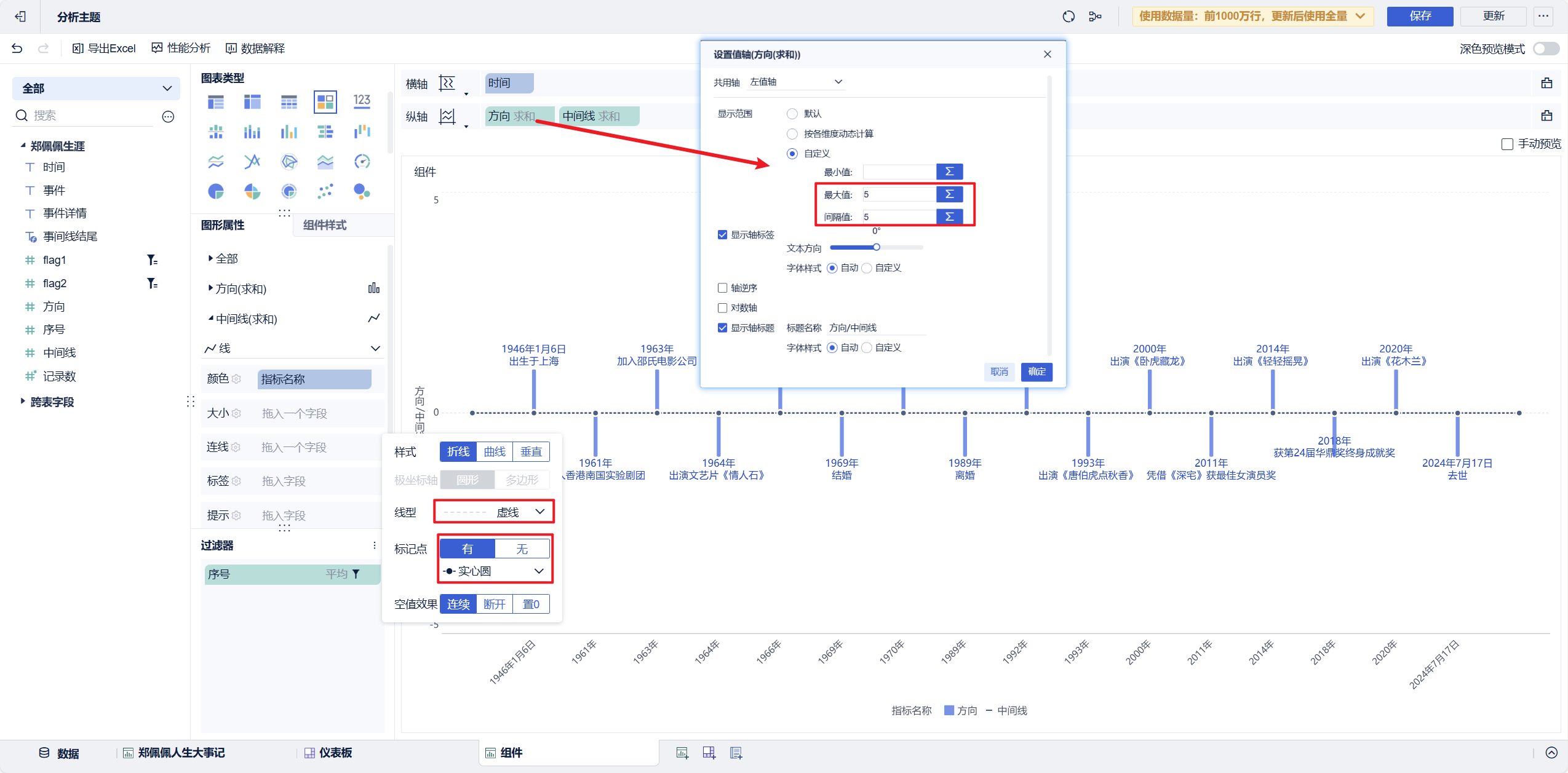
第三步,我们将为大事记图添加一个简头标记,以使图表更具可读性和美观性。我们可以通过标签显示特殊符号的方法来实现这一点。具体来说,我们需要添加一个计算字段,用于判断序号是否为最后一个(即18)。如果是,则为其添加一个特殊符号:➤;如果不是,则保持为空。以下是具体的公式:
IF(${郑佩佩生涯_序号}=18,"➤",null)
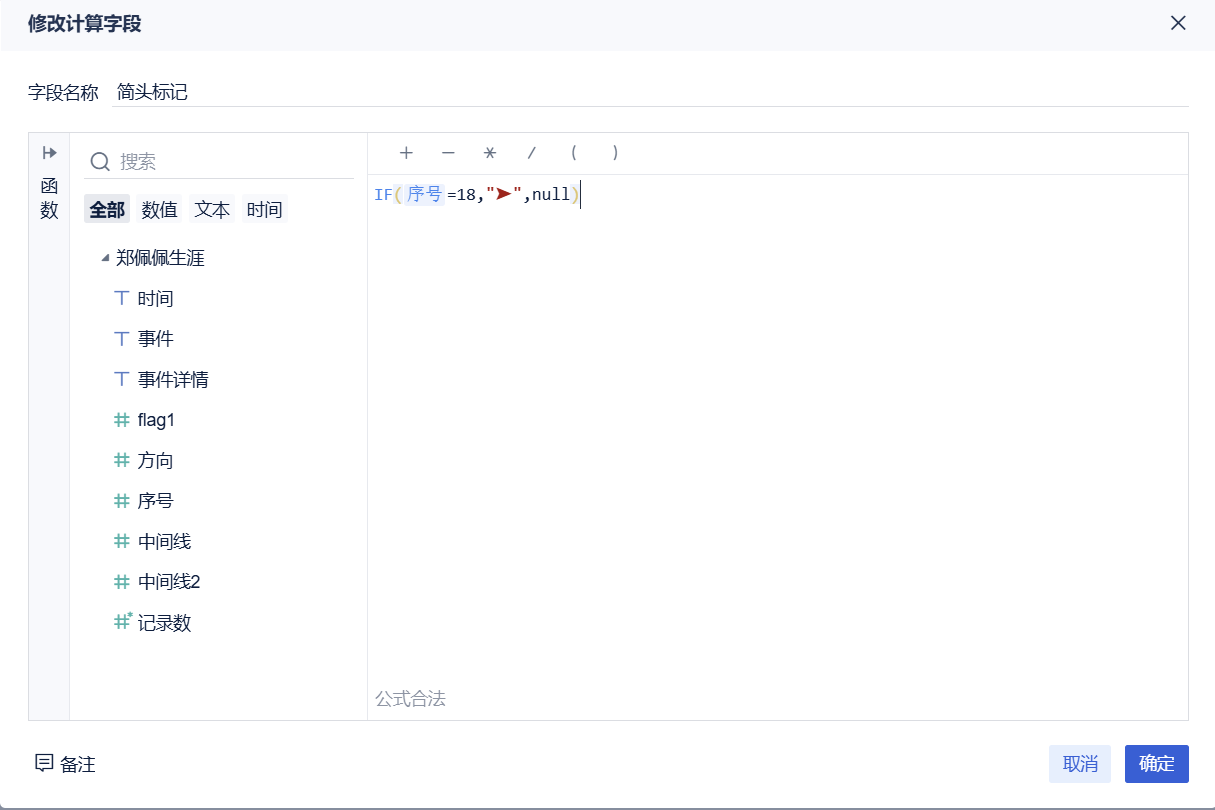
第四步,我们将进行一系列细致的操作,以进一步完善大事记图的细节。首先,我们需要复制一个中间线字段,并改名为:中间线2,并设置其指标条件为:序号等于18。
接下来,我们将这个“中间线2”字段放置在图表的纵轴上,并将其图表类型设置为“点图”。为了在这个点上只显示标签,不显示图形,我们将点的大小设置为0,这样它将不会在图表中显示为一个实际的点,而是作为一个标记存在。
最后,我们将箭头标记字段放置在此字段的标签栏上,并设置标签的字号为24,颜色为黑色。通过这些细致的调整,大事记图将更加清晰地展示出关键事件,便于理解。
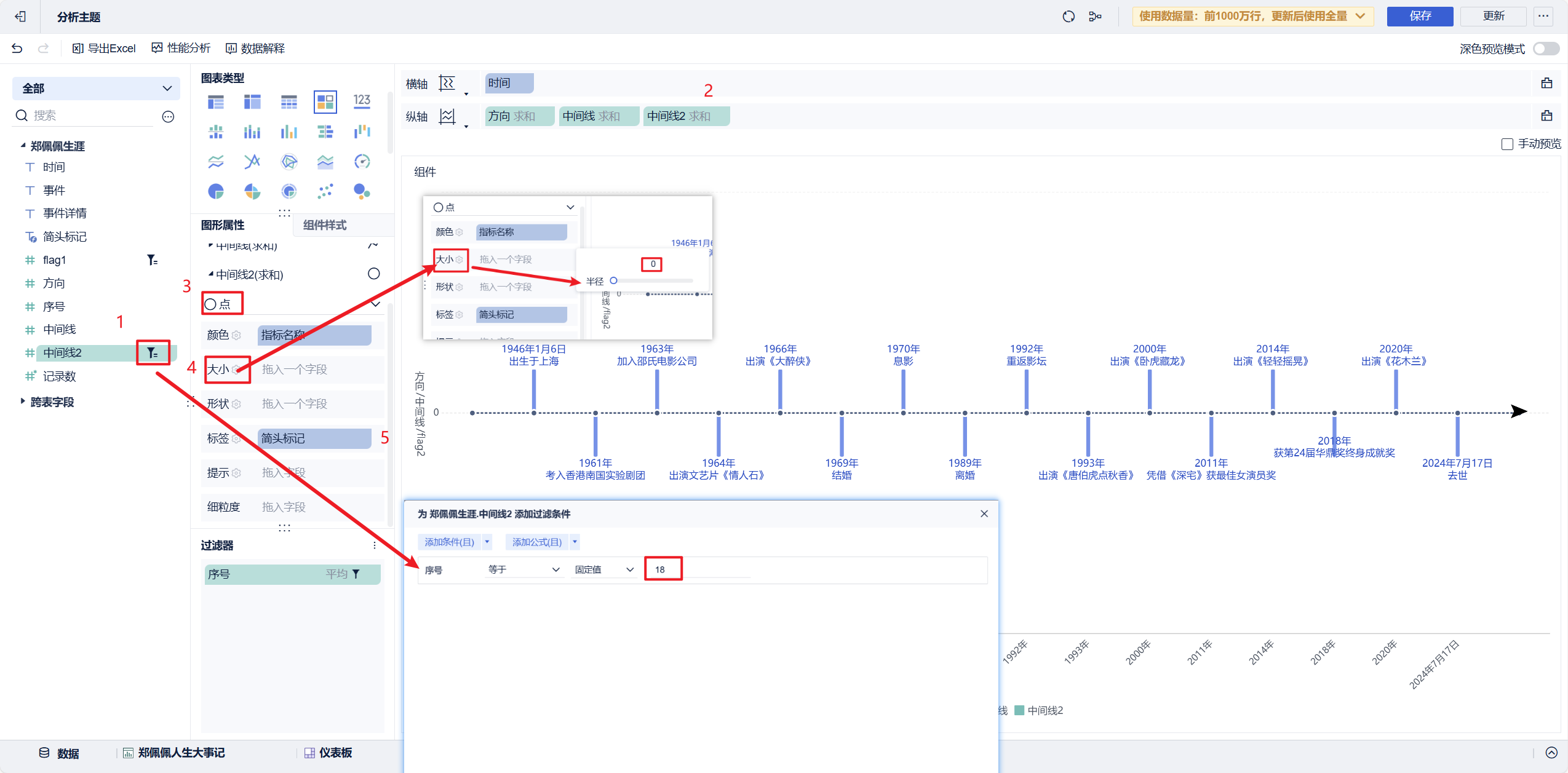
第五步,我们将对大事记图表进行进一步的细化调整,以提升其专业性和用户体验。首先,我们可以选择隐藏纵轴上的轴标签和轴标题,这样可以使图表看起来更加简洁,避免不必要的视觉干扰。同时,我们也会隐藏横轴上的时间字段的轴标签,确保图表的焦点集中在事件本身上(如下图)。
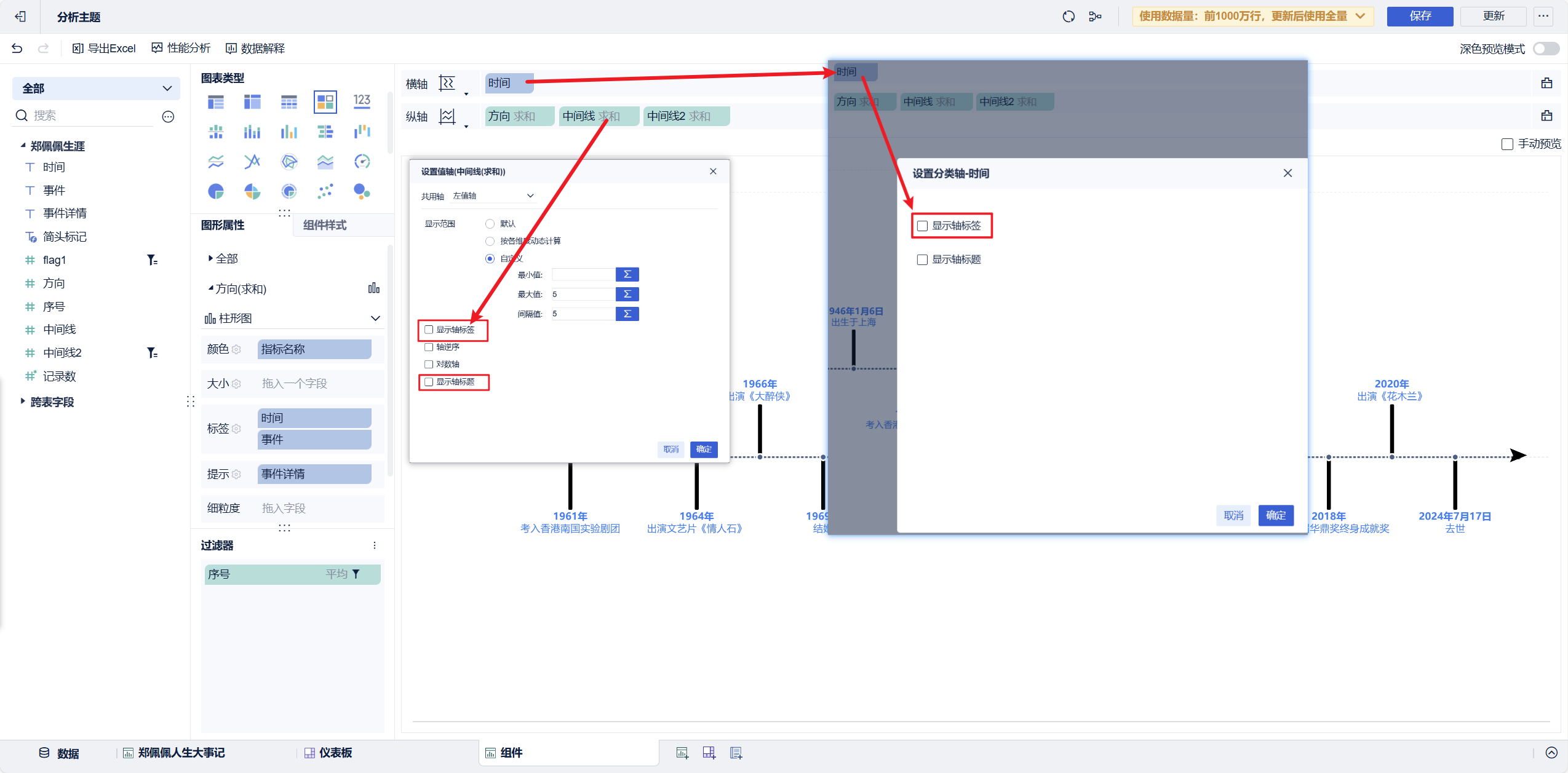
接下来,我们将对纵轴上的方向字段的标签栏进行个性化设置。我们可以自定义文本颜色,并对其进行加粗处理,以增强这些标签的可读性和视觉效果。此外,我们还在提示栏中额外添加了一个“事件详情”字段,这样当用户将鼠标悬停在某个事件上时,提示栏将显示“时间”、“事件”以及“事件详情”三个字段的信息,以展示更全面的事件背景(如下图)。
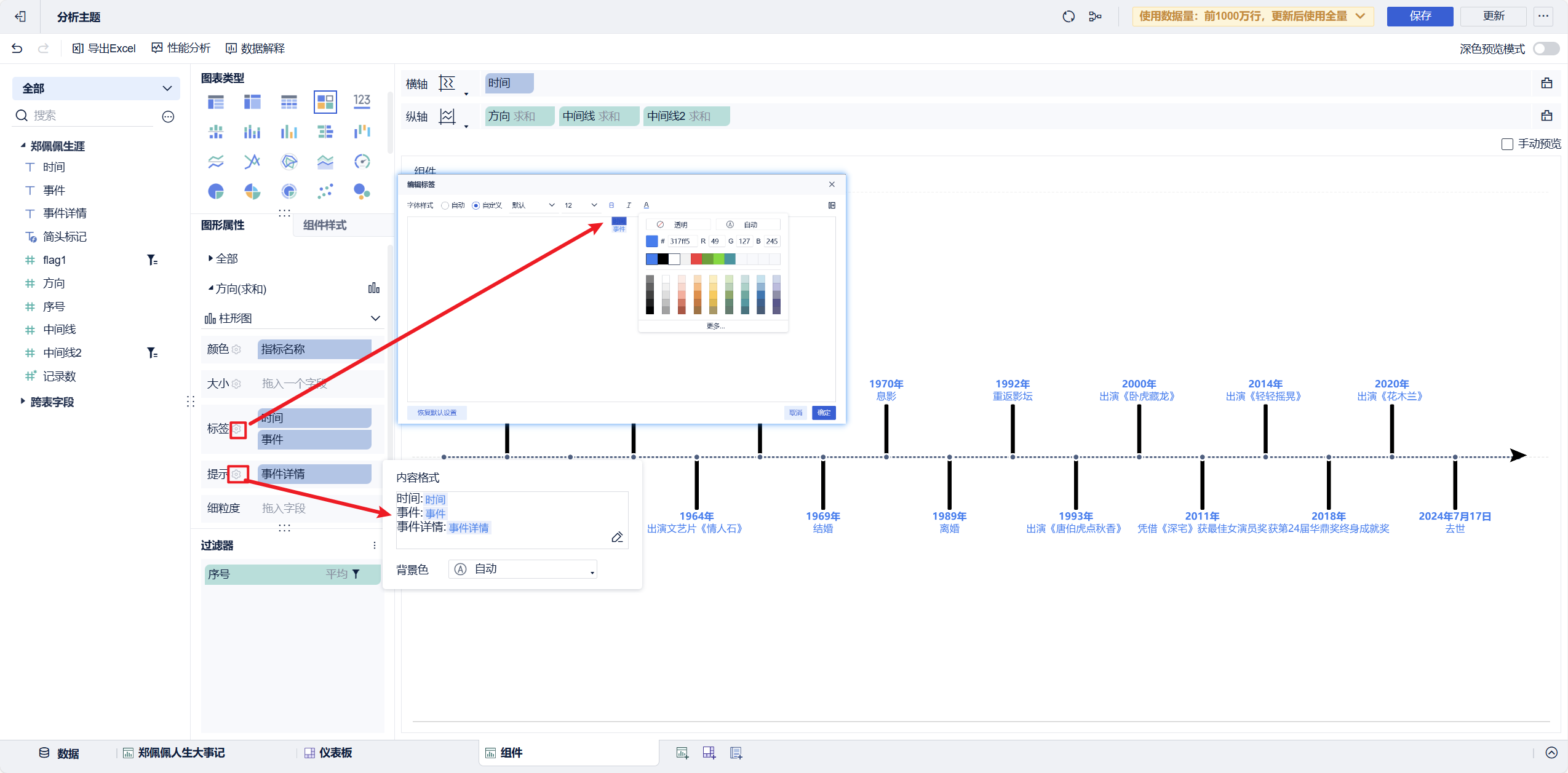
最后一步,我们要对图表进行一些精细的美化处理,以达到画龙点睛的效果。具体来说,我们将隐藏图表中的网格线、轴线、分隔线以及图例。这一操作可以使图表看起来更加简洁明了,不仅提升了视觉美感,还能更好地突出核心信息。通过这些调整,图表将变得更加清晰易读,为整体内容增色不少。
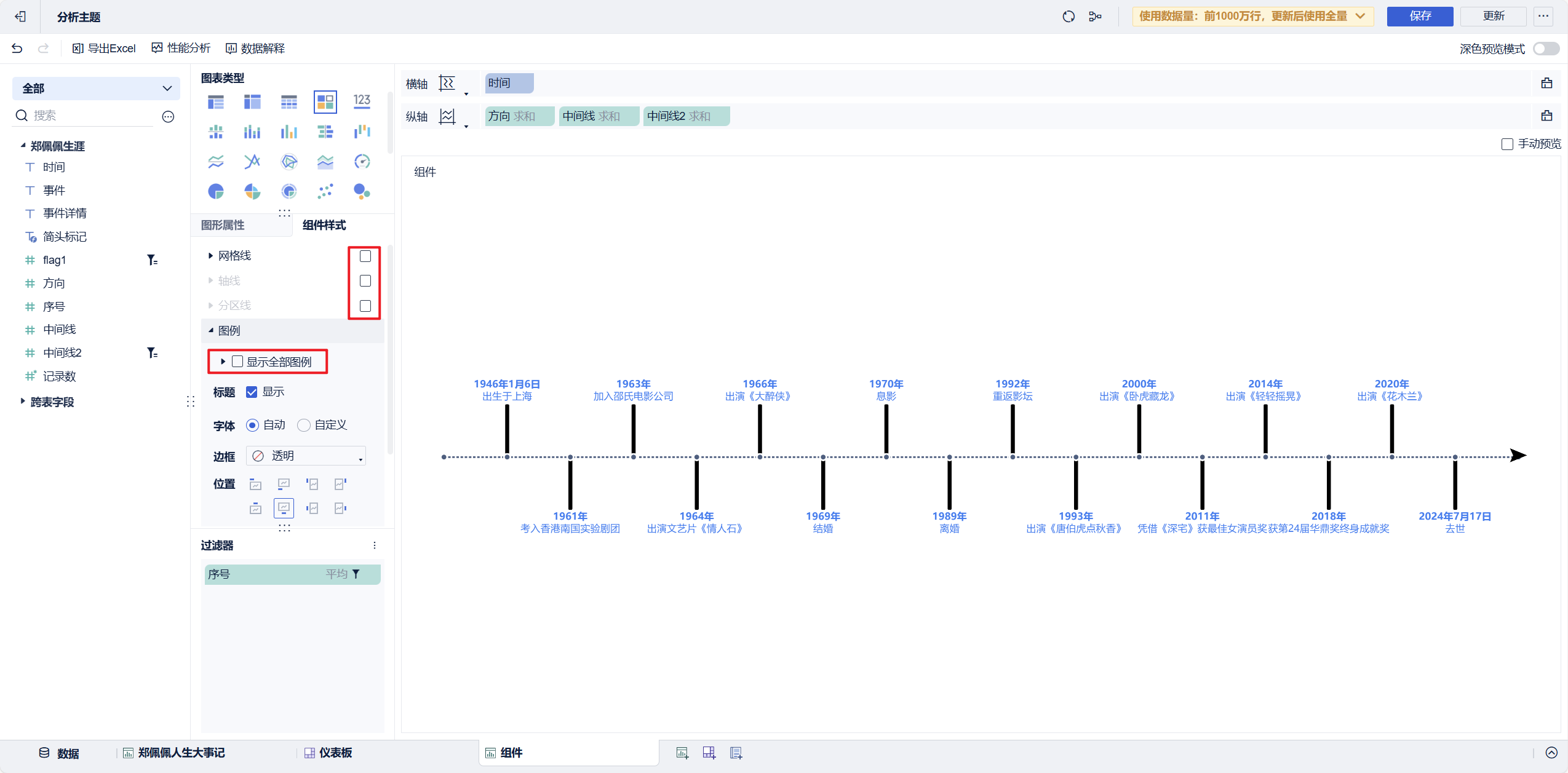
最终,我们的图表呈现效果如下。在欣赏这份精心制作的图表之际,我们不禁想起了陈佩佩老师。她曾为我们带来了一系列经典的影视作品,充满了无尽的魅力和感动。陈佩佩老师的才华和贡献将永远铭刻在我们心中,怀念她的同时,我们也深深感恩她给我们留下的宝贵记忆。
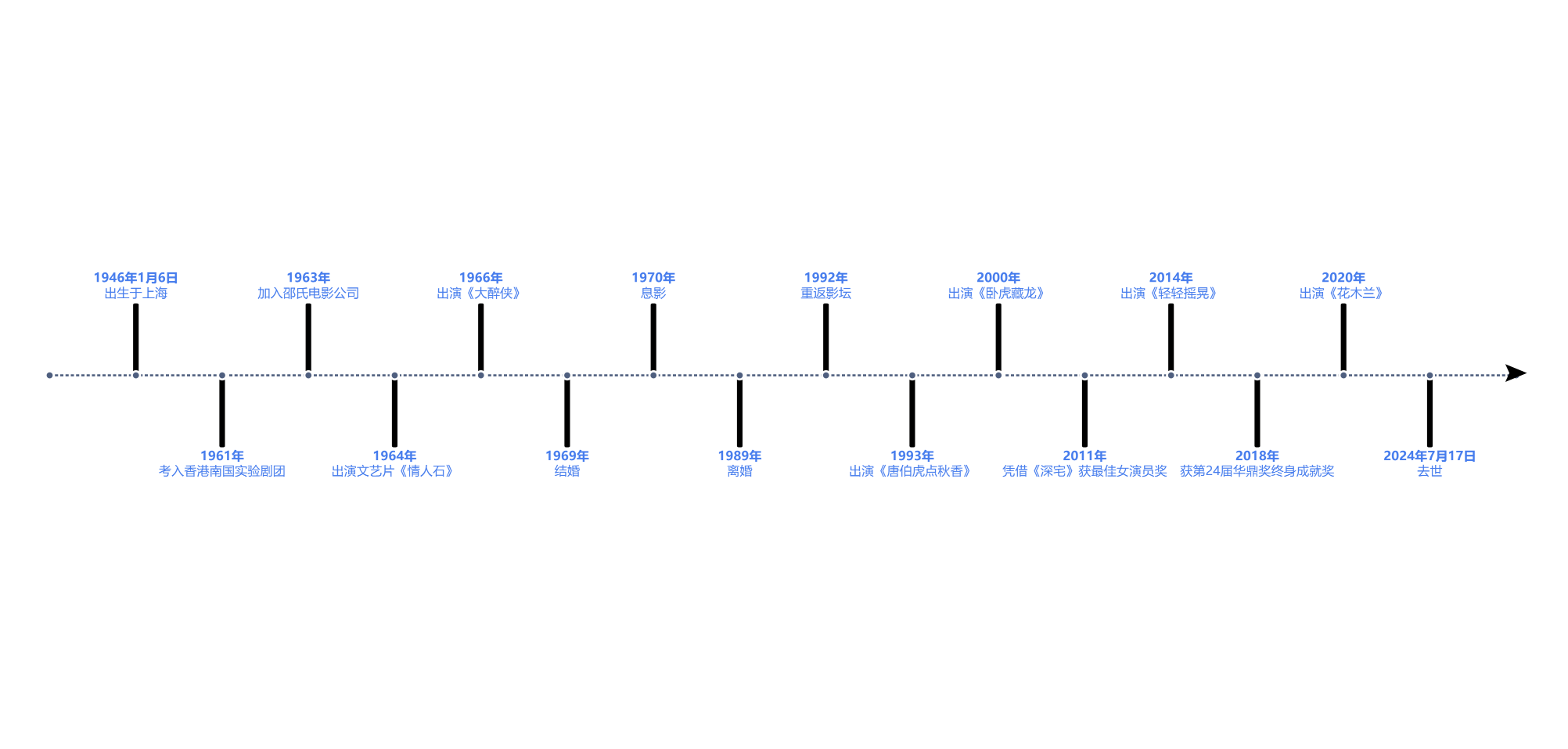
为助你将这些可视化精华融入业务,特在帆软官网视频课推出系统化的《FineBI6.1:业财融合实战进阶课 - 视频课 - 帆软学院 (fanruan.com)》,课程引用真实零售快销公司数据作为案例,涵盖多种数据分析模型、方法、技巧、经验,助力思维跃升。
立即报名,开启学习之旅!!
